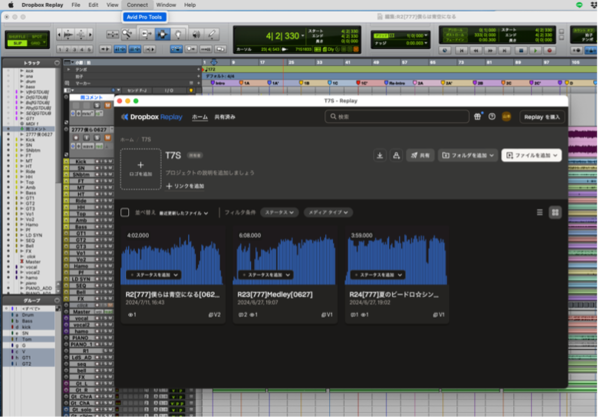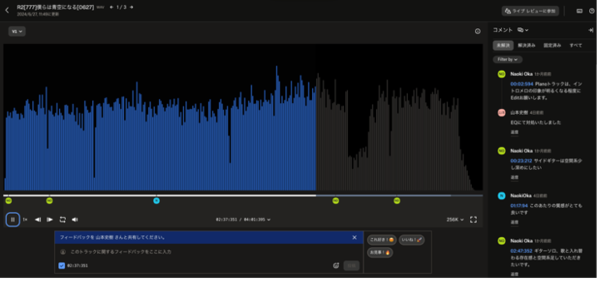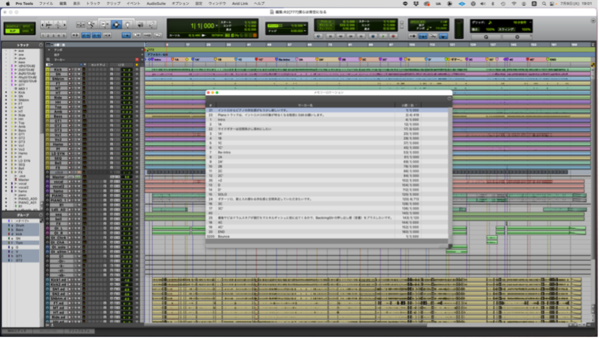「Tokyo 7th Sisters LIVE DIVE TO YOUR SKY!! in幕張メッセ 2DAYS」の楽曲制作の裏側
Pro ToolsとDropbox Replayの連携は「すさまじく効率的」。プロの音楽制作者がレビュー。
フルリモートでの音楽制作業務と、その課題
株式会社Numéro.8 代表取締役の岡ナオキです。
音楽制作・プロデュース事業を展開するNuméro.8は、2015年の創業当時から完全なDX化を意識しており、現在に至るまでフルリモートワークでの音楽制作を実現しています。
リモートワークには物理的/時間的な数多くのメリットがありますが、プロデューサーとして課題に感じていた点のひとつがチェックバック(※)の精度や、チェックバックの過程で起きる齟齬です。
具体的な例を挙げてみます。たとえば、プレイヤーに「1A 7小節目2拍裏=ノイズが気になります」という指示を出したとします。このコメントが指定する位置を読み取るのに必要な知識は、以下の通りです。
・1A=1回目のAメロという意味であること
・(4分の4拍子の場合)1拍=4分音符であること
・(4分の4拍子の場合)1拍が4回で1小節を構成すること
・1拍を8分音符2つに分割した場合の、後ろの8分音符に相当する拍を「裏拍」と呼ぶこと
プレイヤーやエンジニア側に基本的な音楽の知識があることが前提の指示ですが、誰もが正確な音楽知識を必ず持っていて、かつ毎回齟齬なく読み取れるとは言い切れません。またリモートワークの性質上、この指示が必ず正確に伝わるとも限りません。
プレイヤーに弾き直してもらったデータ、エンジニアに修正してもらったデータが届いてから「あ、修正はこっちだと思っていました! そっちでしたか!」ということが起きては、お互いの時間と労力が無駄になってしまいます。
※チェックバック:音楽制作の分野では、プレイヤーの演奏やエンジニアのミックスダウンデータを、ディレクション側(マネージャーやプロデューサー、クライアントなど)が確認し、修正指示を出すことを意味するDropbox ReplayとPro Toolsが連携
そのようなわけで、以前からこのチェックバック業務をアップデートするいい方法はないかと探していたのです。
そうしたところ友人から、Dropboxの映像/音声レビュー用クラウドアプリ「Dropbox Replay」と、プロ向けの音楽制作アプリケーションとして定番のAvid「Pro Tools」が連携し、ブラウザー上でPro ToolsのUIを参照しながら、リアルタイムにチェックバックができるようになったという情報を得ました。
弊社は、以前からゲームアプリ『Tokyo 7th シスターズ(ナナシス)』の音楽制作に携わっています。8月17日と18日に幕張メッセで開催された大型ライブ「Tokyo 7th Sisters LIVE DIVE TO YOUR SKY!! in幕張メッセ 2DAYS」でも、本公演のセットリスト115曲のうち、約半数のコンサートアレンジを担当しました。
Tokyo 7th Sisters LIVE 「DIVE TO YOUR SKY‼︎」in幕張メッセ 2DAYS
今年でリリースから10周年を迎え、長年人気を継続しているスマホアイドル育成ゲーム『Tokyo 7th シスターズ』の大型ライブ。ナナシス10周年記念を鮮やかに彩る集大成の公演として、メドレーを含む計115曲もの楽曲が演奏された。
具体的な業務工程は、担当楽曲を新たにアレンジし直し、全曲のレコーディングを行なった上で、公演に使用するPro Toolsのセッションデータにまとめ、納品するという流れです。この過程でDropbox ReplayとPro Toolsの連携機能を試し、使用感を確かめてみたので、本稿でレビューしていきます。
株式会社Numéro.8
音楽制作/プロデュース会社。「制作プロセスに重きを」を理念に、質の高い音楽制作・プロデュースを提供すべく2015年に創業。
現在は、Tokyo 7th シスターズの制作のほか、多数の楽曲をプロデュース/制作。Numéro.8の社内は創業当初より完全DX化され、フルリモートワークを実現。音楽制作データは、Dropboxの有料プランですべて管理を行なっている。
岡ナオキ
Numéro.8 代表取締役。作編曲家としてはAKB48や松浦亜弥、ドラゴンボール改など、多くの楽曲を輩出。現在は音楽プロデューサーとして多くのコンテンツを手がけている。
山本史樹
レコーディングエンジニア。2001年POWER HOUSE入社。2018年よりフリーランスとして活動している。Numéro.8の創業当初より、多数のミックスを手がけている。
チェックバックにDropbox Replayを活用
レビューに入る前に、より具体的な業務の工程を下記にまとめます。
楽曲データ納品までのフロー
1.ラフアレンジ(岡ナオキが担当):既存音源を元に、アレンジを考えながらラフ音源を制作する。メドレーの場合は、どのように楽曲と楽曲をつなぎ合わせるか検討し、アレンジする。その後、レコーディングに向けて全曲の譜面を作成する。
2.レコーディング(岡ナオキ/山本史樹が担当):楽器類のレコーディングをする。(今回はシンセサイザー、ピアノ、ギター、ベース、ドラム)
3.ミックスダウン(山本史樹が担当):レコーディングした各パートの音量や音色、周波数帯域などを調整し、楽曲として聴ける状態に編集する。
4.音源チェックバック(岡ナオキが担当):ミックスダウンが済んだ音源を確認し、気になる箇所がないか、目指している音像と齟齬がないか、ミスやノイズの混入がないかなどを確認する。
5.納品(山本史樹が担当):すべてのチェックが完了し、音源に問題がないことが確認できたら、Pro Toolsのセッションデータをクライアントに納品する。
今回Dropbox Replyを活用したのは、上記の「4.音源チェックバック」部分です。
連携の前準備として、ホスト側(本記事ではPro Toolsを操作する山本史樹)はDropbox Replayアプリをダウンロードし、インストールしておく必要があります。
ホスト側が「3.ミックスダウン」で仕上げたミックス音源をDropbox Replayアプリにアップロードし、「共有」から参加者へリンクを送信すると、参加者側(本記事ではチェックバックを担当する岡ナオキ)にはメールで共有URLが届きます。
参加者側が共有URLをクリックすると、Webブラウザーが立ち上がり、Dropbox Replayと連携したPro ToolsのUIが表示されるという仕様です。
続いて参加者側が、ブラウザー上で音源を再生しながら、気になったタイミングでUI下部のコメント欄をクリックすると、クリックしたタイム上に投稿者のマーカーが出現します。
修正指示などのコメントを投稿すると、マーカーとセットでクラウドに同期され、ホストの登録メールアドレスには「コメントが投稿された」旨の通知が届きます。共同作業の参加者が増えた場合でも、全員に対してリアルタイムに同期され通知が届きます。
コメントを受け取ったホストが、Dropbox Replayアプリのコメント一覧から「Pro Toolsにエクスポート」を選択すれば、Pro Toolsのローカルデータにマーカーとコメントを取り込むことが可能です。
ホストは、Pro Tools上でマーカーの位置を確認しながらコメントを参照し、修正を進めることができます。すべてのコメントを反映したら、バウンス(音源の書き出し)をすれば、修正を反映した「V2(バージョン2)」の音源が完成です。
上記の流れを繰り返し、すべての音源がFIXしたら、チェックバック作業は終了です。
なお、何度チェックバックを繰り返してもDropbox Replayアプリにはすべてのバージョンが記録されるので、過去のバージョンにさかのぼって、修正点を再確認することもできます。
この記事の編集者は以下の記事もオススメしています
-
デジタル
映像/音楽の共同制作を効率化する「Dropbox Replay」新機能を発表 -
デジタル
映像のレビュー/承認作業を大幅効率化、「Dropbox Replay」がInter BEEに登場 -
sponsored
動画編集者は知らないと損! プロが推す「Dropbox Replay」の役立つ機能と使い方 -
デジタル
Dropbox Replayが「Avid Media Composer」「Atomos」とも統合可能に -
sponsored
「2.5次元舞台をきれいな映像で届けたい」品質向上にかけるDMM TVの熱意とDropbox Replay -
デジタル
プロDJ・プロデューサーの“rekordbox+Dropbox”活用法を公開 DJプレイも楽曲制作も効率的に